Некоторые пользователи iPhone могут обнаружить, что сотовые данные внезапно не работают. Неспособность передавать данные сотовой связи, по-видимому, может произойти спонтанно, и, хотя вы, как правило, можете совершать или принимать телефонный звонок, когда это происходит, вы просто не можете отправлять или получать какую-либо передачу данных для таких вещей, как использование Интернета, сообщений, социальных сетей, или использовать онлайн-приложения.
Очевидно, что мобильный телефон наиболее полезен, когда он имеет возможность подключаться к сотовой сети и использовать ее, поэтому, если у вас возникла неспособность использовать сотовые данные, вы, вероятно, будете возмущены.
Хорошей новостью является то, что подавляющее большинство проблем со связью сотовых данных на iPhone легко исправить, и большинство инцидентов являются результатом случайного переключения настроек или двух (или кто-то другой случайно делает это, как ребенок, ерзающий с родителями iPhone). Давайте вернемся к нему и устраним неисправные сотовые данные iPhone.
Фиксация сотовых данных, не работающих на iPhone
Мы используем шесть основных советов, чтобы получить доступ к сотовому сотовому каналу iPhone, работающему по назначению. Первые шаги будут применяться к большинству людей, особенно если внезапно iPhone, похоже, не передает данные сотовой связи.
1: Убедитесь, что сотовые данные iPhone включены
Первое, что вам нужно сделать, это убедиться, что Cellular Data включена на iPhone. Это может показаться странным и даже раздражающим в качестве рекомендации, но отключение сотовых данных или переключение режима AirPlane происходит чаще, чем вы думаете. Это особенно актуально теперь, когда переключатель Cellular Data представлен в настраиваемом Центре управления новыми версиями iOS, где довольно легко попасть в переключатели и не осознавать этого.
Сначала давайте проверим данные сотовой связи:
- Проведите открытый Центр управления на iPhone
- Убедитесь, что кнопка Cellular Data включена (при включении она будет зеленой)
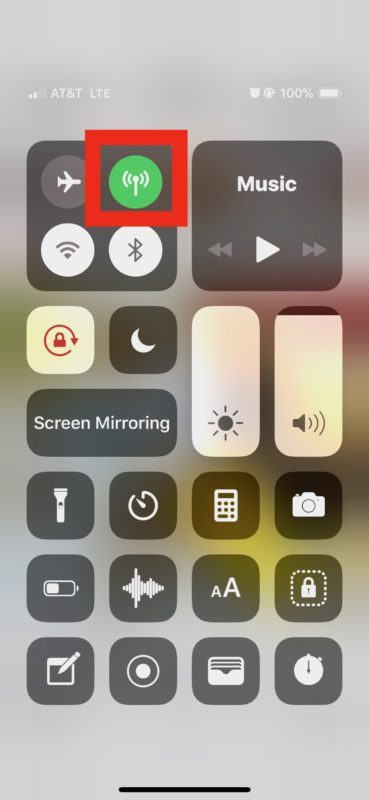
Не удивляйтесь, если вы откроете Control Center, чтобы обнаружить, что логотип сотовой информации серый, а не зеленый, что означает, что сотовые данные были отключены.
1b: И не пропустите проверку AirPlane Mode тоже …
Подождите! Пока вы находитесь в Центре управления, вы также захотите убедиться, что режим AirPlane. Режим AirPlane отключит все возможности сети на iPhone, включая сотовые данные, и поэтому, если у вас нет доступа к данным, а также невозможности совершать или принимать телефонные звонки на iPhone, то режим AirPlane является вероятным виновником и хорошим местом для просмотра , Если режим AirPlane включен, выключите его.
Вы также можете проверить, что Cellular Data включена в приложении iOS Settings на iPhone, и проверьте, что режим AirPlane выключен.
- Откройте приложение «Настройки»
- Ищите «AirPlane Mode» и убедитесь, что переключатель выключен
- Затем выберите параметр «Сотовые»
- Убедитесь, что переключатель рядом с «Сотовые данные» включен в положении ON
- Необязательно, но рекомендуется, прокрутите вниз в настройках сотовой связи, чтобы убедиться, что сотовые данные включены для приложений, которые вы используете регулярно
Эти две настройки являются наиболее распространенной причиной, по которой iPhone не может подключиться к сотовой сети, передавать любые сотовые данные, не использовать какую-либо сеть, или если у вас есть iPhone, который может принимать и принимать телефонные звонки, но не будет использовать данные, когда вы отсутствуете. Поэтому проверьте настройки AirPlane Mode и Cellular Data, потому что подавляющее большинство проблем сотового сотового телефона iPhone — одна из причин.
Дополнительный, но рекомендуемый шаг выше также важен не только для того, чтобы убедиться, что приложения, которые вы действительно хотите, можете использовать сотовые данные, но также и приложения, которые вы, возможно, не захотите. Отказ от доступа к сотовым данным некоторых приложений может стать способом сокращения использования данных ячеек iPhone, но, конечно же, вы не захотите отключить этот доступ для приложений, которые вы хотите подключиться к Интернету.
2: сброс настроек сети и перезагрузка
Некоторые проблемы, связанные с сетью, могут быть устранены путем сброса настроек сети iOS и перезагрузки. Основным недостатком этого является то, что вы потеряете пользовательские настройки сети (например, записи DNS) и Wi-Fi-сети, то есть вам придется снова вводить сетевые пароли Wi-Fi и любые настройки сети.
- Откройте приложение «Настройки»
- Перейдите в раздел «Общие», затем выберите «Сброс»,
- Нажмите «Сбросить настройки сети» и подтвердите, что вы хотите сбросить настройки сети устройств
- Оставьте настройки и перезагрузите iPhone
Как только iPhone снова загрузится, откройте приложение, например Safari, и попробуйте снова использовать сотовые данные. Он должен работать, предполагая, что сотовые данные все равно включены.
3: Проверьте iPhone для доступных обновлений сотовой связи
Поставщики сотовой сети будут иногда предлагать обновления для операторов связи, и, хотя маловероятно, что избежать этих обновлений приведет к возникновению проблемы с сетью, не будет больно проверять и устанавливать любые обновления операторов, если они доступны.
- Откройте приложение «Настройки» и перейдите в раздел «Общие»,
- Выберите «О программе», если доступно обновление настроек оператора, появится всплывающее окно, и вы можете установить его
4: обновить системное программное обеспечение iPhone до последней версии
Общий, но стоящий шаг по устранению неполадок — проверить наличие каких-либо обновлений программного обеспечения iOS, если они доступны для iPhone. Когда вы обновляете iOS, под капотом выполняются различные задачи обслуживания системы, и иногда это может решить необычные проблемы. И неплохо установить последнюю версию iOS на большинстве моделей iPhone:
- Создайте резервную копию своего iPhone для iCloud или iTunes или для обоих
- Откройте приложение «Настройки» и перейдите в раздел «Общие»,
- Выберите «Обновление программного обеспечения», и если вы увидите обновление для iOS, установите его
Alway обязательно закрепите iPhone перед установкой любого обновления программного обеспечения iOS.
5: Свяжитесь со своим сотовым провайдером
Если вы пробовали все возможные шаги по устранению неисправностей, но iPhone по-прежнему не может подключиться к сотовой сети, у вас может возникнуть проблема с вашим сотовым провайдером. Возможно, сеть отключена, возможно, вы забыли оплатить счет, возможно, другая проблема не позволяет вашему iPhone присоединиться к сети сотовых.
Помогли ли эти советы решить проблемы сотовых данных iPhone? Сообщите нам в комментариях, что сработало для вас!










